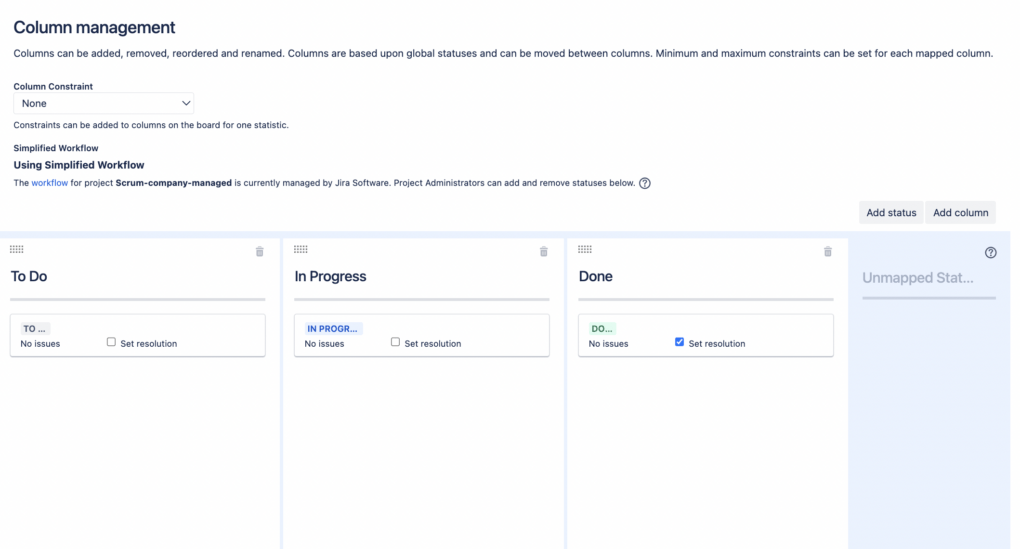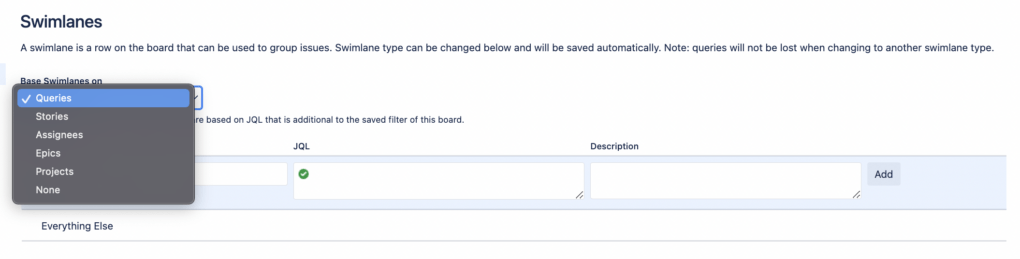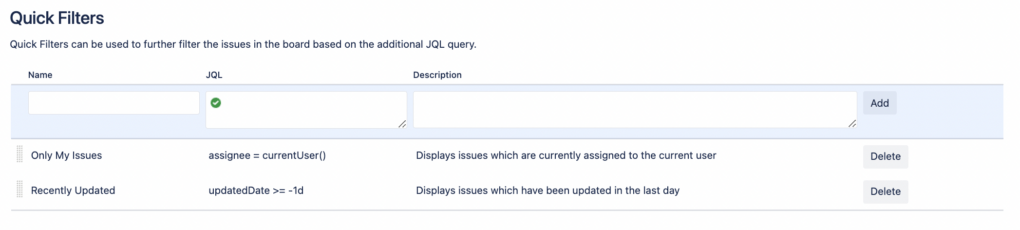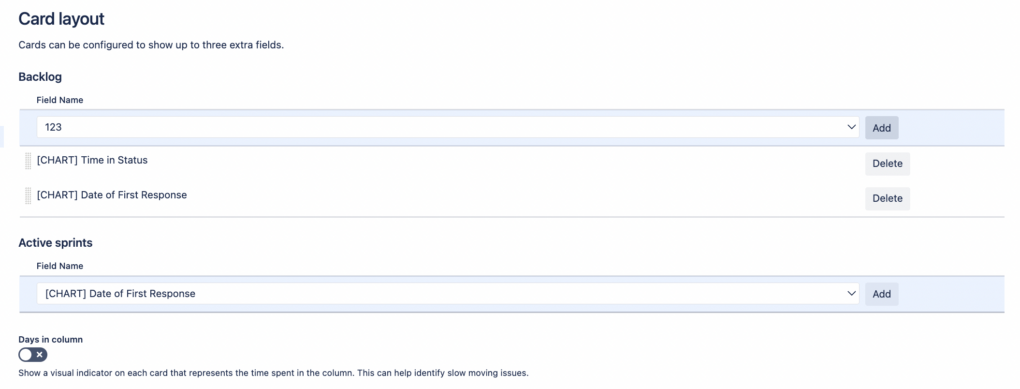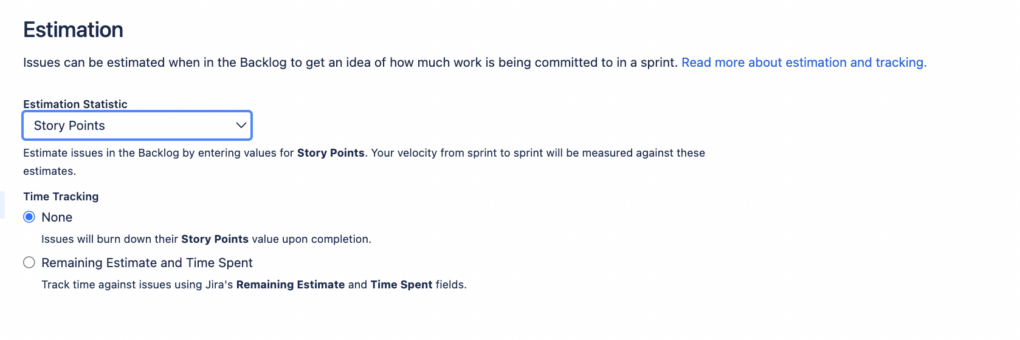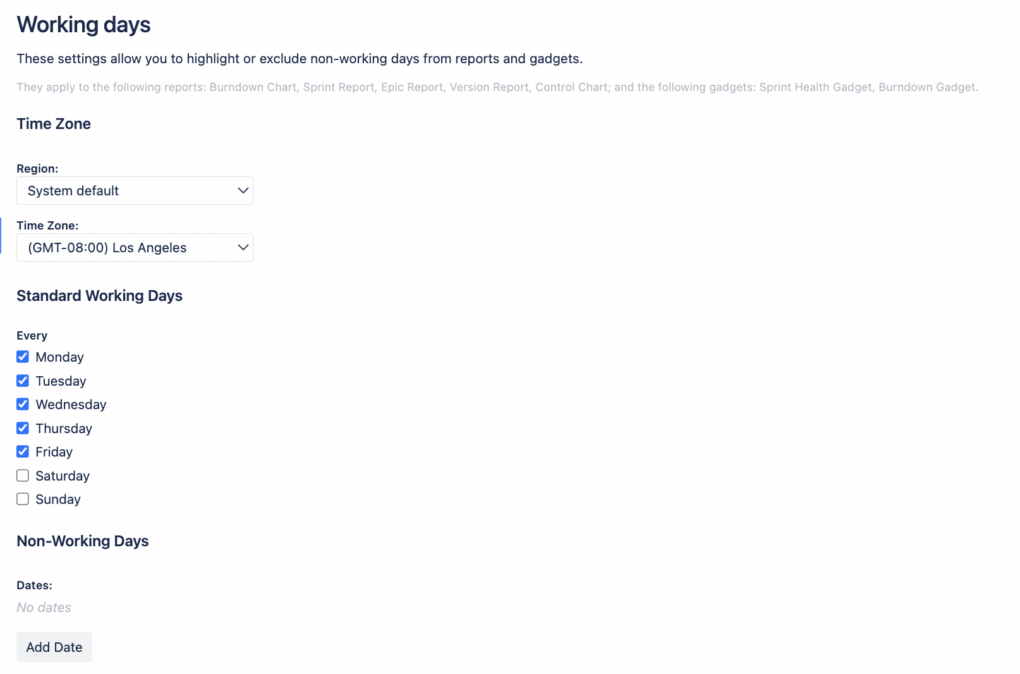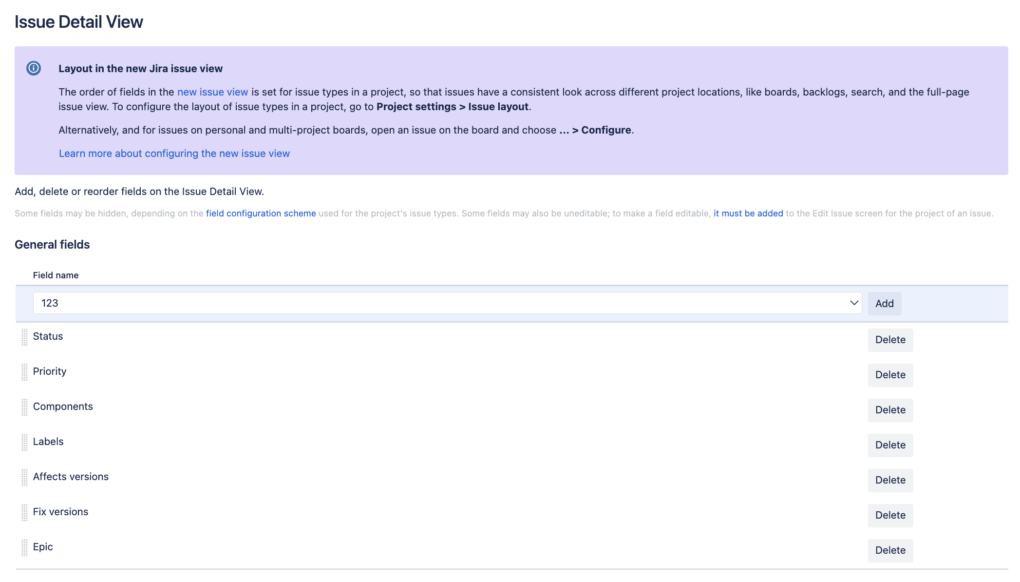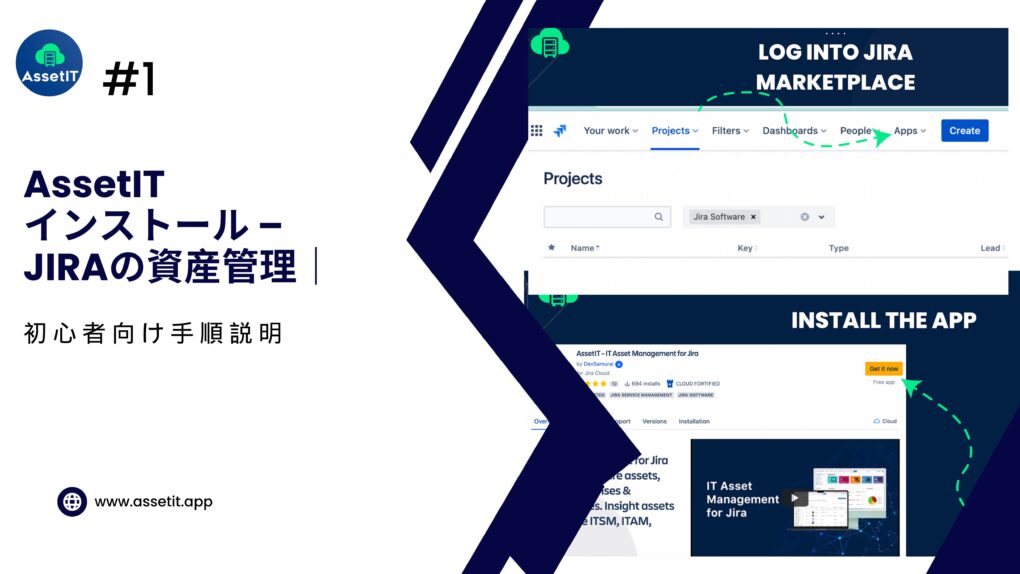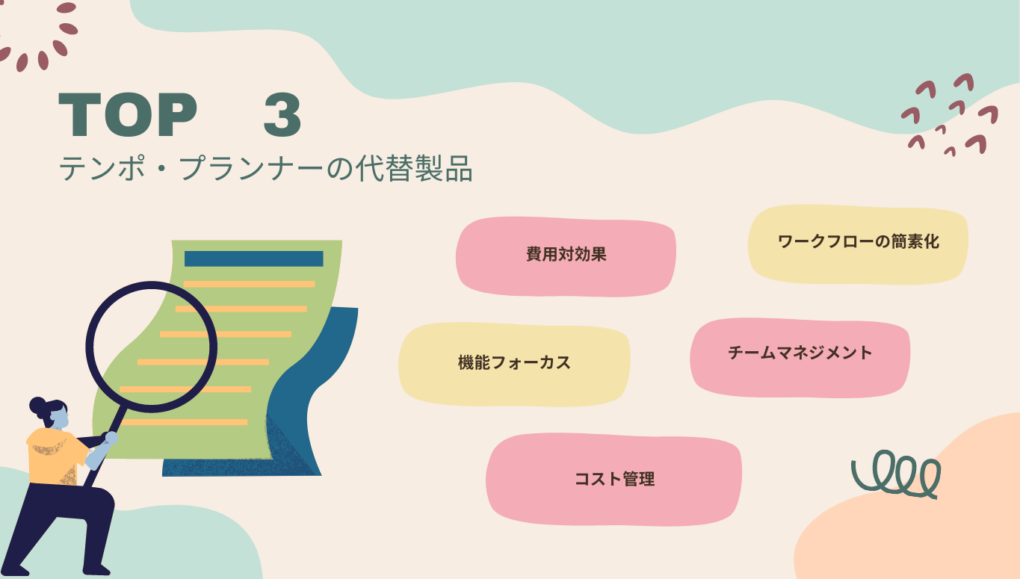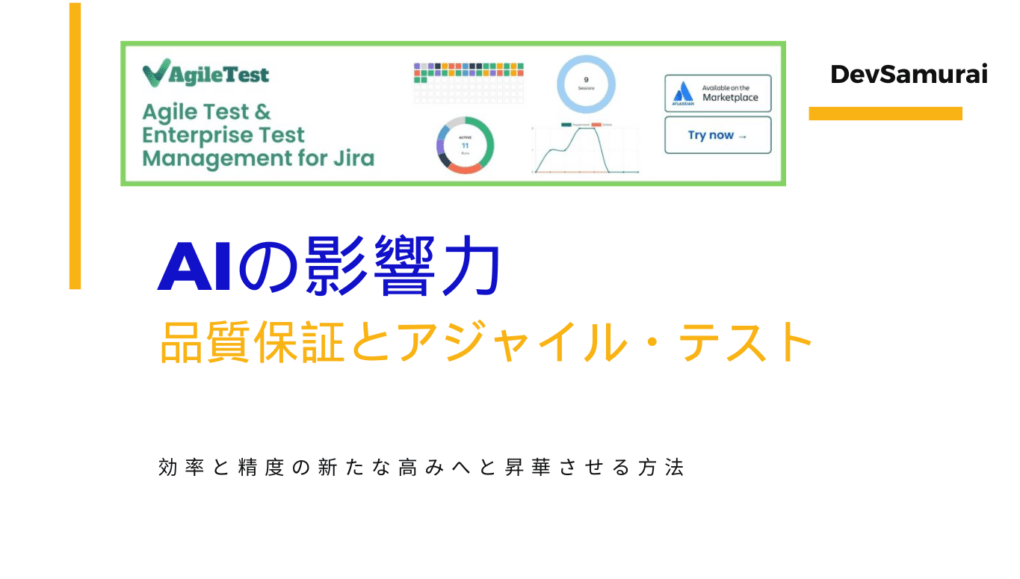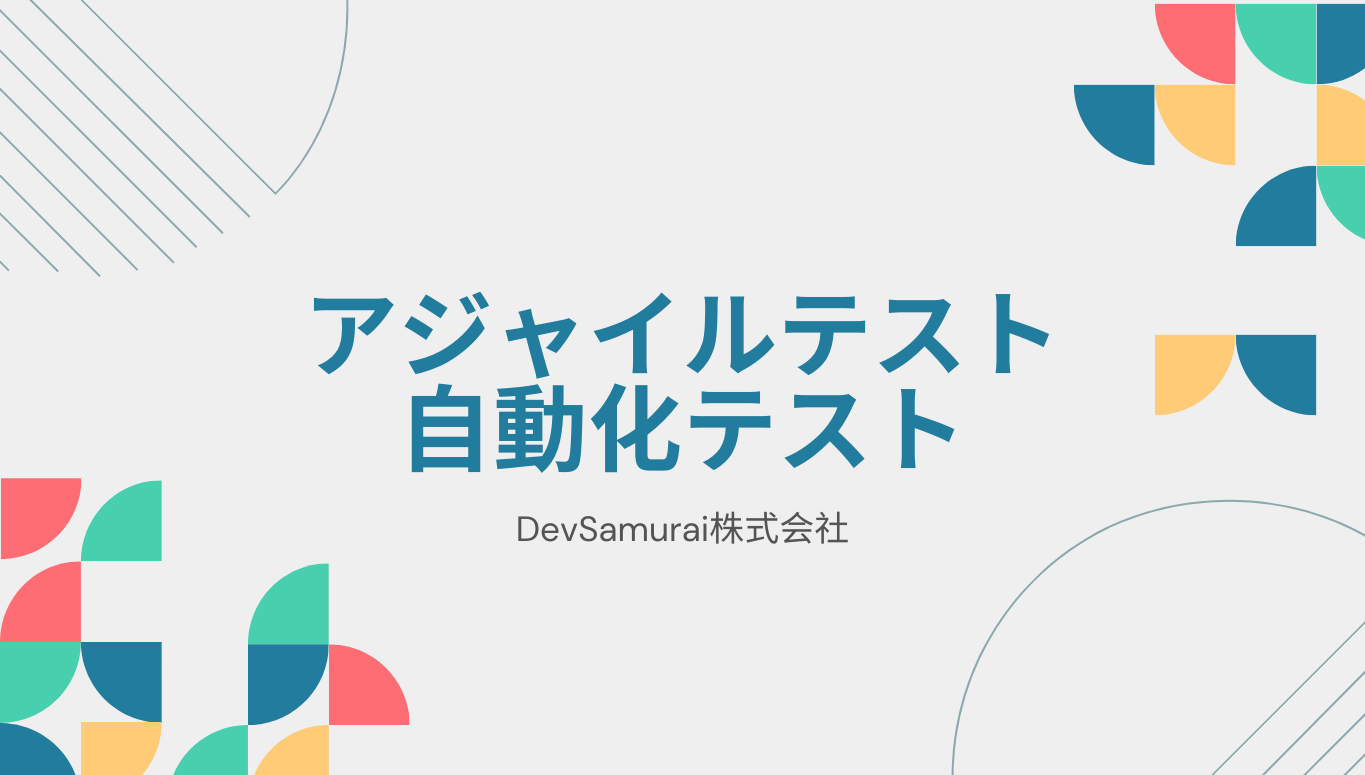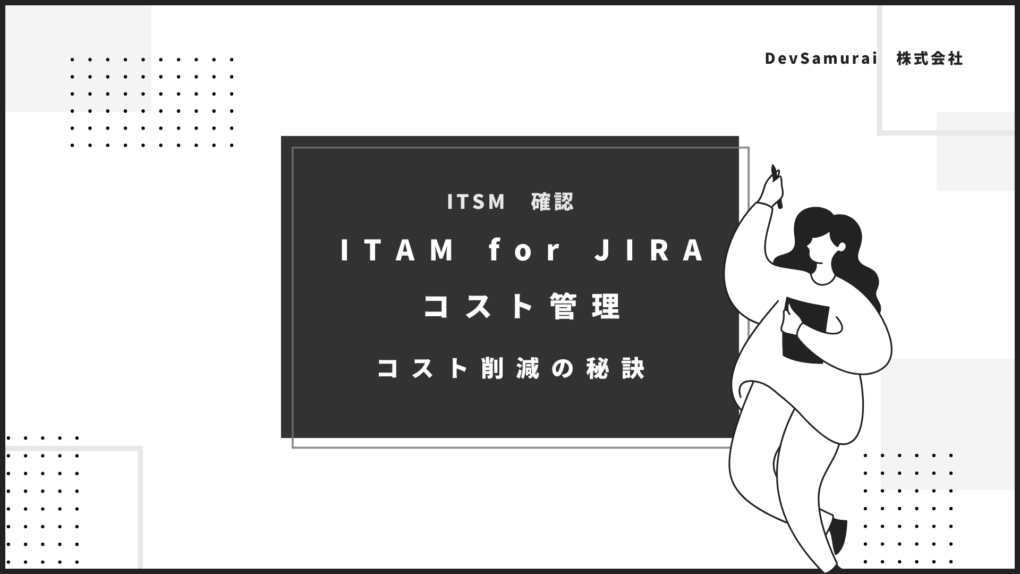今週もJIRA Guru シリーズへようこそ!
今回は、会社管理ボードの設定を紹介します。JIRA は、適切に設定すればワークフローを合理化し、生産性を高めることができる素晴らしいプロジェクト管理ツールです。会社管理ボードのカスタマイズ機能は強力な機能を効果的に活用していきましょう。
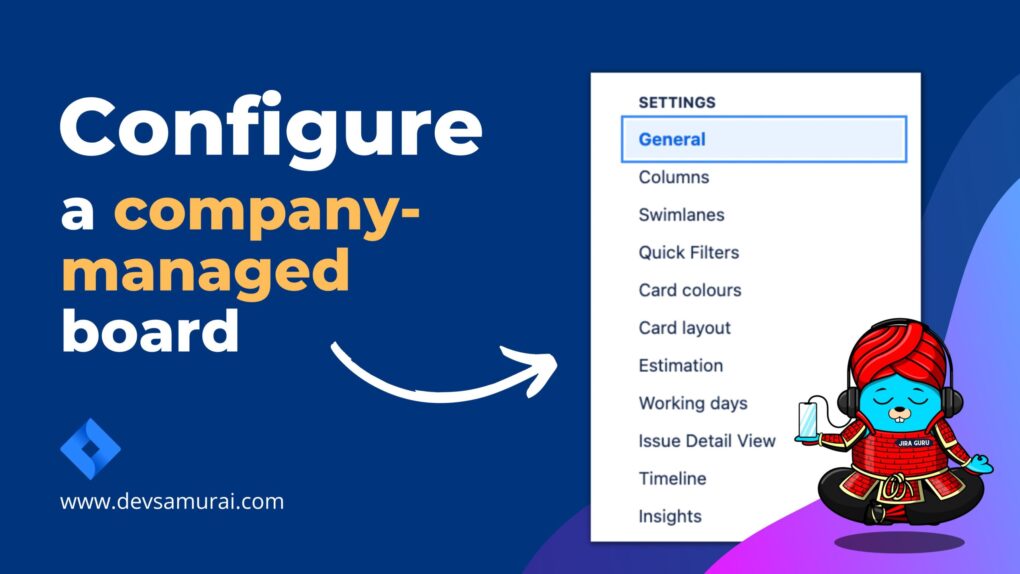
会社管理ボードとは
会社管理ボードは JIRA の不可欠な要素です。このタイプのボードはプロジェクトのワークフローを表し、チームメンバーがプロジェクトの進捗を明確に把握できるようにします。ワークフローのステータスとカラム、スイムレーン、クイックフィルタとのマッピングを編集し、カードの色や表示される課題フィールドをカスタマイズすることもできます。
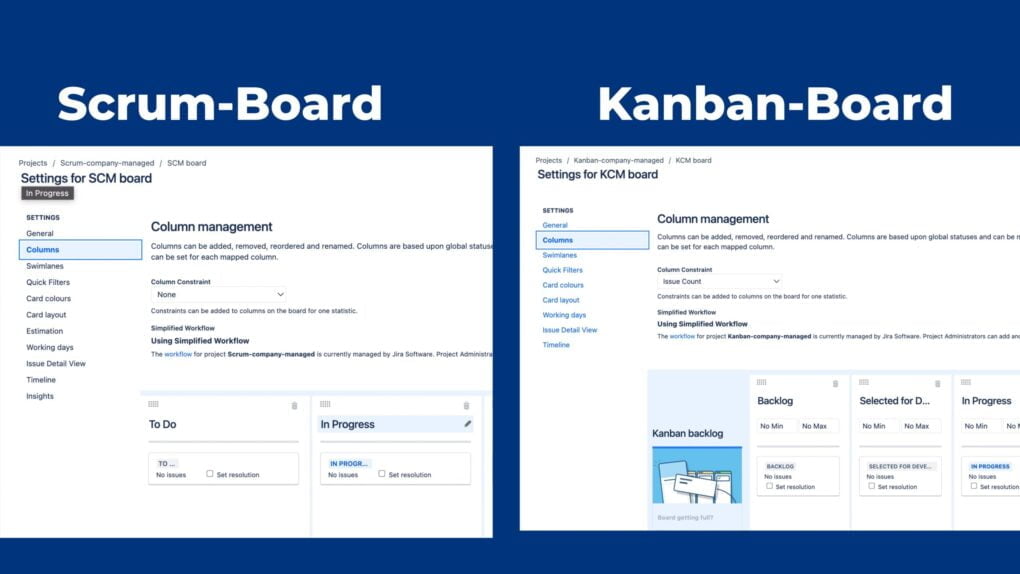
会社管理ボードの設定
まず、設定を変更するには、JIRA 管理者または特定のボードのボード管理者である必要があることに注意してください。ボードの設定にアクセスするには、目的のボードに移動し、’Board > Configure’ を選択します。編集したいタブ(カラム、スイムレーンなど)を選択できる Board Configuration 画面に移動します。
- 一般設定: ボード名とボード管理者を含むボードの’General’設定は、重要な出発点です。これらの設定は、どの問題がボードに表示されるかを決定するボードフィルタを定義します。1つまたは複数のプロジェクトに基づくこともできますし、ニーズに応じてカスタムJQLを使用することもできます。
- ボードカラムの設定:JIRAでは、スクラム ボードとカンバン ボードの縦列は、ボードのプロジェクトのワークフロー ステージを表します。各列は課題の現在のステータスを表します。たとえば、スクラム ボードのデフォルトの列は「やること」、「進行中」、「完了」です。カンバンボードでは、「バックログ」、「開発選択」、「進行中」、「完了」が表示されます。ワークフローが成熟してきたら、1つの列に複数のステータスを割り当てることができます。こうすることで、チームが使用する列の数を減らすことができ、ボード上のカードの動きを追跡・管理しやすくなります。

- スイムレーンの設定 :スイムレーンとは、スクラムやカンバンボード上の課題を水平方向に分類したものです。異なるワークストリーム、ユーザー、アプリケーション領域などのタスクを区別するための便利なツールとして、作業を可視化し、より効率的に管理することができる。

- クイックフィルターの設定: クイックフィルタは、ボードに含まれる課題をさらに絞り込みます。これらのフィルタはJQLクエリを使用し、ボードに複数のプロジェクトやプロジェクトの特定のコンポーネントの課題が含まれる場合に非常に便利です。

- カードのカスタマイズ :ボード上のカードは単なるタスクのプレースホルダーではありません。様々な情報を一目でわかるようにカスタマイズすることができます。例えば、課題の種類、優先度、担当者、その他あなたが選択したカテゴリーに基づいてカードの色を変更することができます。さらに、カードに最大3つのフィールドを追加表示できます。これにより、各カードを開くことなく、重要な情報を素早く特定することができます。

- 見積もりの設定 :JIRASoftware では、プロジェクトの見積もりと作業の追跡方法を柔軟に設定できます。見積もり統計 (例: ストーリー ポイント、ビジネス価値など) や時間追跡設定 (残り時間の見積もり) をチームの好みに合わせてカスタマイズできます。一般的なプラクティスは、ストーリーポイントでタスクを見積もり、時間でトラッキングすることです。

- 営業日の設定 :ボードの’営業日’設定は、様々なレポートやガジェットで使用されます。この設定をカスタマイズすることで、週末や祝日などの非稼働日を除外することができます。この調整により、プロジェクトのタイムラインと見積もりが正確で、実際の作業時間を反映したものになります。

- 課題ビューの設定 :JIRAの課題ビューは、特定のニーズに合わせて調整することができます。課題の詳細情報を提供するさまざまなシステムフィールドやカスタムフィールドを表示できます。「解決」、「優先度」、「ラベル」、「セキュリティ レベル」などのフィールドを課題ビューに追加できます。このビューをカスタマイズできるため、最も関連性の高い必要な情報のみをチームに提示することができます。

例 ABCコーポレーションのソフトウェア開発チームのための会社管理ボードの構成
ステップ 1: ボード設定へのアクセス
JIRA 管理者の John Doe は ‘ABC Software Development’ という名前の目的のボードに移動し、’Board > Configure’ を選択します。
ステップ 2: 一般設定
一般’設定で、ジョンは ‘ABC Software Development’ をボード名として設定し、彼自身をボード管理者として設定します。彼は、プロジェクト「ABC Software Development」からの課題を含むボードフィルタを設定します。
ステップ 3: ボードカラムの設定
ABCチームはスクラムボードを使用しているので、デフォルトのカラムは「やること」、「進行中」、「完了」です。しかし、よりワークフローに合わせるために、ジョンは「レビュー中」のステータスを導入し、「進行中」列の下にマッピングします。
ステップ4:スイムレーンの設定
異なるユーザーからのタスクを区別するために、ジョンは担当者に基づいてスイムレーンを設定する。これで、タスクは担当するチームメンバーごとに整理され、仕事量と責任の管理が容易になります。
ステップ 5: クイックフィルターの設定
ジョンは、優先度の高い課題だけを表示するクイックフィルタを設定します。このフィルターにより、チームは必要なときに重要なタスクに集中することができます。
ステップ6:カードのカスタマイズ
ジョンは、優先度に基づいてカードの色が変わるようにカスタマイズしました。優先度の高い課題は赤色、中程度は黄色、低い課題は緑色で表示されるようになりました。この視覚的な手がかりにより、チームは優先度の高いタスクを素早く特定できるようになりました。
ステップ7:見積もりの設定
ABCチームは、タスクをストーリーポイントで見積もり、時間で追跡します。ジョンはそれに合わせて見積もりとトラッキングの設定を行います。
ステップ8:営業日の設定
ジョンは月曜日から金曜日までをボードの作業日として設定します。この設定により、正確なバーンダウンチャートとスプリントレポートが作成されます。
ステップ 9: 課題ビューの設定
ジョンは課題ビューに「解決」、「優先度」、「ラベル」、「セキュリティレベル」フィールドを追加します。この設定により、チームが課題を開いたときに必要な情報がすべて表示されるようになります。
会社役員会を最大限に活用する
会社管理ボードを設定する際、目標はチームの仕事を明確かつ効率的に概観できるボードを作成することが大事です。カスタマイズオプションを使用し、チームにとって最も重要なものを強調し、チームのワークフローの進化に合わせてボードを適応させます。
ボードのカスタマイズは反復プロセスです。チームに最適なものを特定するには時間がかかるかもしれません。しかし、JIRA が提供する柔軟性により、常に変化するニーズに合わせてボードを調整することができます。
異なる設定や構成を試し、チームが最も頻繫に使う情報を共有し、チームとのコミュニケーションラインを常にオープンにしておきましょう。フィードバックは、全員が効果的に活用できるボードを作成する上で貴重なものとなります。
JIRA で会社が管理するボードを設定には、このガイドを読めば、利用可能な設定オプションを活用できます。単なる追跡ツールではなく、チームのワークフローを管理し合理化する強力な助けとなるボードを作成することができます。優れたボード構成はチームのワークフローを理解し、JIRA の会社管理ボードを構成するスキルを磨き続ける際には、続きのJIRAガイドに気軽に確認してください。
DevSamuraiについて
DevSamuraiは、Jira、AtlassianなどのDevOpsソリューションを最先端の技術で提供するグローバルITサービス企業です。顧客中心主義を貫き、ITの力を活用して顧客のビジネスを向上させるための支援を行DevSamuraiは、クラウドコンピューティングプラットフォーム、DevOpsツール、およびグローバルな業界標準のベストプラクティスを使用し、顧客の組織の効率性を保証しています。
プロジェクトを管理するためのさらに多くのアプリが必要な場合は、以下のリソースをチェックしてください。